Hướng dẫn sử dụng iPad
- Hướng dẫn sử dụng iPad
- Tính năng mới trong iPadOS
- Các kiểu máy được hỗ trợ
-
- Đánh thức và mở khóa
- Điều chỉnh âm lượng
- Thay đổi hoặc tắt các âm thanh
- Truy cập các tính năng từ Màn hình khóa
- Mở các ứng dụng trên Màn hình chính
- Chụp ảnh màn hình hoặc ghi màn hình
- Thay đổi hoặc khóa hướng màn hình
- Thay đổi hình nền
- Thu phóng ứng dụng để lấp đầy màn hình
- Kéo và thả
- Tìm kiếm bằng iPad
- Sử dụng AirDrop để gửi các mục
- Thực hiện các tác vụ nhanh
- Sử dụng và tùy chỉnh Trung tâm điều khiển
- Xem và sắp xếp Chế độ xem Hôm nay
- Sạc và theo dõi pin
- Tìm hiểu ý nghĩa của các biểu tượng trạng thái
- Sử dụng iPad khi di chuyển
-
-
- Xem ảnh và video
- Sửa ảnh và video
- Sửa Live Photos
- Sửa ảnh chế độ Chân dung
- Sắp xếp các ảnh trong các album
- Tìm kiếm trong Ảnh
- Chia sẻ ảnh và video
- Xem kỷ niệm
- Tìm người trong Ảnh
- Duyệt ảnh theo địa điểm
- Sử dụng Ảnh iCloud
- Chia sẻ ảnh với Album được chia sẻ trên iCloud
- Sử dụng Kho ảnh của tôi
- Nhập ảnh và video
- In ảnh
- Phím tắt
- Chứng khoán
- Mẹo
-
- Chia sẻ kết nối internet của bạn
- Thực hiện và nhận cuộc gọi điện thoại
- Sử dụng iPad như màn hình thứ hai cho máy Mac
- Chuyển giao các tác vụ giữa iPad và máy Mac
- Cắt, sao chép và dán giữa iPad và máy Mac của bạn
- Kết nối iPad và máy tính của bạn bằng USB
- Đồng bộ hóa iPad với máy tính của bạn
- Chuyển tệp giữa iPad và máy tính của bạn
-
-
- Bắt đầu với tính năng trợ năng
-
-
- Bật và thực hành VoiceOver
- Thay đổi cài đặt VoiceOver
- Tìm hiểu các cử chỉ VoiceOver
- Điều khiển iPad bằng các cử chỉ VoiceOver
- Điều khiển VoiceOver bằng rô-to
- Sử dụng bàn phím ảo
- Viết bằng ngón tay của bạn
- Sử dụng VoiceOver bằng bàn phím bên ngoài của Apple
- Nhập chữ nổi braille trên màn hình bằng VoiceOver
- Sử dụng màn hình braille
- Tùy chỉnh các cử chỉ và phím tắt
- Sử dụng VoiceOver với thiết bị con trỏ
- Sử dụng VoiceOver trong các ứng dụng
- Thu phóng
- Kính lúp
- Màn hình & Cỡ chữ
- Chuyển động
- Nội dung được đọc
- Mô tả âm thanh
-
-
- Thông tin an toàn quan trọng
- Thông tin sử dụng quan trọng
- Tìm thông tin về iPad của bạn
- Xem hoặc thay đổi cài đặt di động
- Tìm các tài nguyên khác cho phần mềm và dịch vụ
- Tuyên bố tuân thủ FCC
- Tuyên bố tuân thủ ISED của Canada
- Thông tin về laser loại 1
- Apple và môi trường
- Thông tin về thải bỏ và tái chế
- Tuyên bố tuân thủ ENERGY STAR
- Bản quyền
Thiết lập nhiều lịch trên iPad
Trong ứng dụng Lịch ![]() , hãy thiết lập nhiều lịch để theo dõi các loại sự kiện khác nhau. Mặc dù bạn có thể theo dõi tất cả các sự kiện và cuộc hẹn của mình ở một nơi nhưng bạn không cần phải theo dõi. Các lịch bổ sung dễ dàng thiết lập và là một cách tuyệt vời để giữ được tính tổ chức.
, hãy thiết lập nhiều lịch để theo dõi các loại sự kiện khác nhau. Mặc dù bạn có thể theo dõi tất cả các sự kiện và cuộc hẹn của mình ở một nơi nhưng bạn không cần phải theo dõi. Các lịch bổ sung dễ dàng thiết lập và là một cách tuyệt vời để giữ được tính tổ chức.
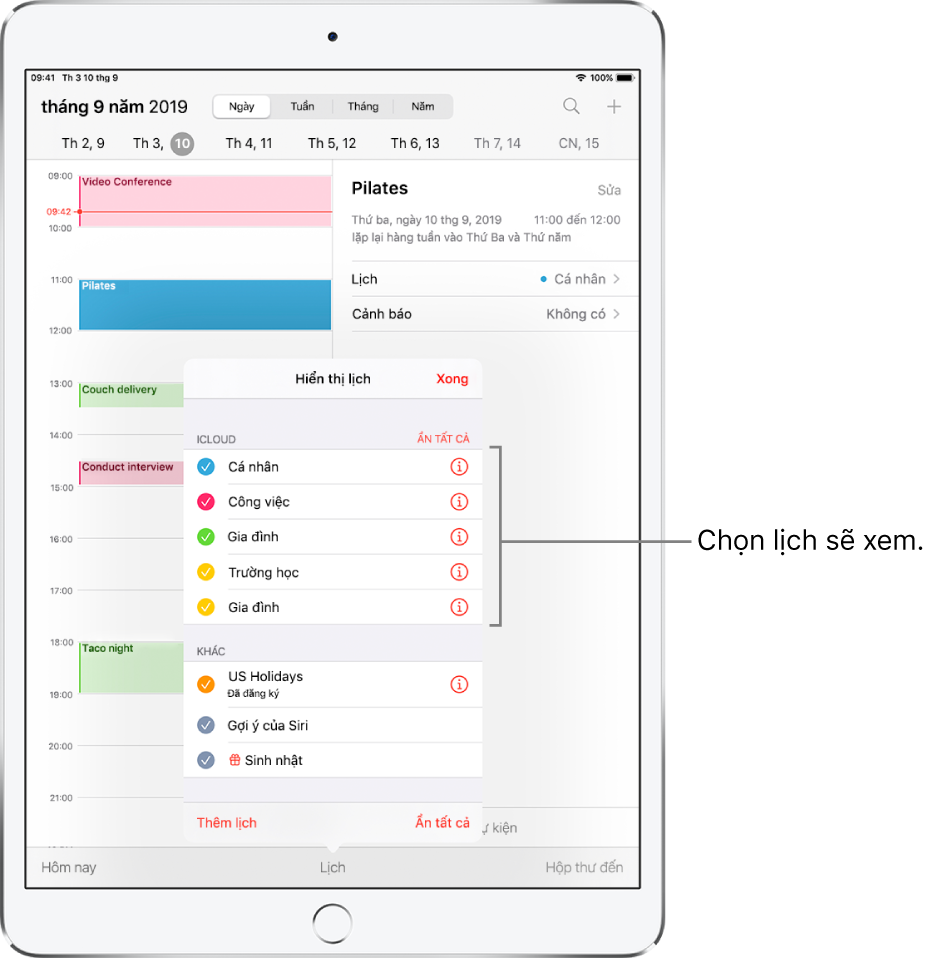
Xem nhiều lịch cùng lúc
Để xem nhiều lịch, hãy chạm vào Lịch ở cuối màn hình, sau đó thực hiện bất kỳ tác vụ nào sau đây:
Chọn lịch bạn muốn xem.
Chạm vào Các ngày lễ của Hoa Kỳ để bao gồm các ngày lễ quốc gia vào các sự kiện của bạn.
Chạm vào Sinh nhật để bao gồm các sinh nhật từ Danh bạ của bạn vào các sự kiện.
Đặt lịch mặc định
Bạn có thể đặt một trong các lịch của mình làm lịch mặc định. Khi bạn thêm sự kiện bằng Siri hoặc các ứng dụng khác, sự kiện được thêm vào lịch mặc định.
Đi tới Cài đặt
 > Lịch > Lịch mặc định.
> Lịch > Lịch mặc định.Chọn lịch bạn muốn sử dụng làm lịch mặc định của bạn.
Thay đổi màu của lịch
Chạm vào Lịch ở cuối màn hình.
Chạm vào
 bên cạnh lịch, sau đó chọn một màu.
bên cạnh lịch, sau đó chọn một màu.Chạm vào Xong.
Đối với một số tài khoản lịch, như Google, màu được máy chủ thiết lập.
Bật lịch iCloud, Google, Exchange hoặc Yahoo
Đi tới Cài đặt
 > Mật khẩu & Tài khoản > Thêm tài khoản > Khác.
> Mật khẩu & Tài khoản > Thêm tài khoản > Khác.Chạm vào Thêm tài khoản CalDAV hoặc Thêm lịch đã đăng ký.
Nhập thông tin máy chủ.
Đăng ký vào lịch
Đi tới Cài đặt
 > Mật khẩu & Tài khoản > Thêm tài khoản > Khác.
> Mật khẩu & Tài khoản > Thêm tài khoản > Khác.Chạm vào Thêm lịch đã đăng ký.
Nhập URL của tệp .ics để đăng ký và bất kỳ thông tin máy chủ được yêu cầu nào khác.
Bạn cũng có thể đăng ký xem lịch iCalendar (.ics) bằng cách chạm vào liên kết đến lịch đó.
Thêm tài khoản CalDAV
Đi tới Cài đặt
 > Mật khẩu & Tài khoản > Thêm tài khoản > Khác.
> Mật khẩu & Tài khoản > Thêm tài khoản > Khác.Chạm vào Thêm tài khoản CalDAV.
Nhập thông tin máy chủ.
Di chuyển sự kiện đến một lịch khác
Chạm vào sự kiện, chạm vào Lịch, sau đó chọn một lịch để di chuyển sự kiện tới.